7 lepších alternatív k Správcovi úloh zo systému Windows
Aplikácia Správca úloh(Task Manager) zo systému Windows(Windows) je základnou funkciou operačného systému a na svojom počítači ju používal takmer každý. Tiež si myslíme, že tento nástroj sa najčastejšie používa na zatváranie aplikácií, ktoré už nereagujú na kliknutia a príkazy. Okrem toho vám Správca úloh(Task Manager) poskytuje pohľad na zdroje dostupné na vašich zariadeniach, ako sa používajú, na výkon vášho zariadenia so systémom Windows(Windows) atď. Ak vás predvolený Správca úloh omrzel(Task Manager) a chcete použiť inú aplikáciu, ktorá lepšie vyhovuje vašim potrebám, prečítajte si tento súhrn a objavte najlepšie alternatívy:
1. Process Explorer
Process Explorer je nástroj vyvinutý tímom Microsoft Windows Sysinternals a je dobrou alternatívou k Správcovi úloh(Task Manager) . Ako môžete vidieť na snímke obrazovky nižšie, aktuálne aktívne procesy sú usporiadané v stromovom zobrazení, čo vám pomôže pochopiť, kto spustil jednotlivé spustené procesy a aplikácie. Program vám tiež poskytuje informácie o spotrebe zdrojov a veľa podrobností o každej spustenej úlohe. Okrem toho poskytuje Process Explorer výkonný vyhľadávací nástroj, ktorý vám pomôže rýchlo nájsť proces konkrétnej aplikácie alebo programu, ktorý beží vo vašom systéme Windows .(Windows)zariadenie. Ak chcete použiť túto funkciu, kliknite pravým tlačidlom myši alebo stlačte a podržte cieľovú ikonu vedľa ikony ďalekohľadu a umiestnite ju do okna programu, ktorý vás zaujíma. Keď sa vrátite späť do Process Explorer , proces, ktorý otvoril je vybraté okno.

Stránka na stiahnutie: (Download page:) Process Explorer
2. AnVir Task Manager zadarmo
AnVir Task Manager Free je jednou z najlepších alternatív k Správcovi úloh (Task Manager)systému Windows(Windows) . Poskytuje podrobné informácie o vašich procesoch, službách, spúšťacích programoch, procesoroch a úložných jednotkách a tiež vám umožňuje sledovať a sledovať ich správanie. Používateľské rozhranie je rozdelené na karty: aplikácie spustené pri spustení, aplikácie, ktoré sú momentálne spustené, procesy, služby, ovládače a protokoly. Zahŕňa podrobnosti o súboroch DLL používaných programami, sieťovej prichádzajúcej a odchádzajúcej prevádzke, zaťažení úložných jednotiek, grafoch výkonu, pripojení na internet atď .(AnVir Task Manager Free)môže byť tiež užitočné pri hľadaní škodlivého softvéru, pretože vám poskytuje informácie o bezpečnostných rizikách každého spusteného procesu, služby a spúšťacej aplikácie.

Stránka na stiahnutie: (Download page:) AnVir Task Manager zadarmo(AnVir Task Manager Free)
3. MiTeC Task Manager DeLuxe
MiTeC Task Manager DeLuxe je prenosná bezplatná alternatíva k Správcovi úloh (Task Manager)systému Windows(Windows) , ktorý je podobný Process Exploreru(Process Explorer) , ale s lepšie vyzerajúcim grafickým používateľským rozhraním. Používa karty na poskytovanie informácií v reálnom čase o vašich spustených procesoch, službách a ovládačoch, sieťových adaptéroch, sieťových pripojeniach podľa procesu, sieťovej prevádzke, využití disku a vstupu/výstupu, aktívnych terminálových reláciách, záznamoch automatického spustenia, podrobnostiach o procesore a využití, využitie pamäte a pod.
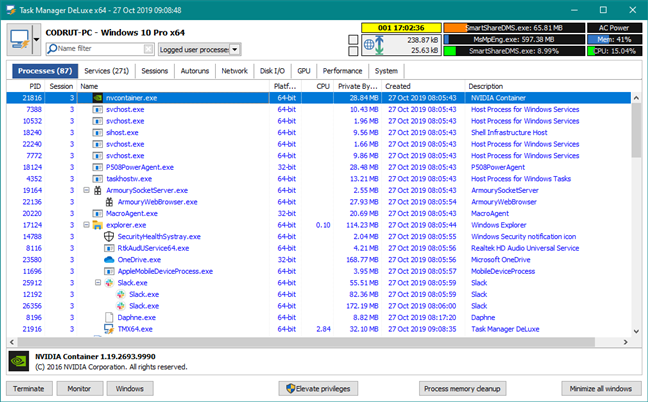
Stránka na stiahnutie: (Download page:) MiTeC Task Manager DeLuxe
4. Proces Hacker
Process Hacker je ďalší bezplatný nástroj, ktorý monitoruje procesy a úlohy. Ponúka takmer rovnaké funkcie ako Process Explorer . Procesy, ktoré sú momentálne spustené na vašom počítači, sa zobrazujú v stromovom zobrazení, ktoré je možné prispôsobiť, podobne ako Process Explorer . Process Hacker vám umožňuje nájsť ovládače(handles) a knižnice DLL(DLLs) , zobraziť a zatvoriť sieťové pripojenia a ovládať služby, ktoré nie sú uvedené na paneli štandardných služieb.

Stránka na stiahnutie: (Download page:)Process Hacker
5. System Explorer
System Explorer je bezplatný program, ktorý dobre funguje v každej verzii systému Windows . Poskytuje všetky bežné nástroje, ako je správa programov, ktoré sa automaticky spúšťajú pri spustení systému Windows(Windows) , skúmanie systémových doplnkov, ovládačov a služieb. Môžete tiež vykonať bezpečnostnú kontrolu, aby ste zistili, ktoré procesy sú bezpečné alebo škodlivé.

Stránka na stiahnutie: (Download page:)System Explorer
6. Daphne
Daphne je zabijak bežiacich procesov. Tento program vám umožňuje vypnúť spustené úlohy štyrmi rôznymi spôsobmi: môžete ich ukončiť hneď alebo v konkrétnom čase dvoma spôsobmi: normálne alebo „slušne“. Ak sa rozhodnete zastaviť proces „slušne“, mali by ste mať na pamäti, že ak má proces niečo dôležité, nemôže sa uzavrieť. Pre prípady, keď je ťažké zosúladiť program s jeho bežiacim procesom, Daphne , podobne ako Process Explorer , ponúka užitočný nástroj s názvom Find . Na rozdiel od Process Explorer môžete túto funkciu použiť aj na ukončenie úlohy potiahnutím cieľa v jej okne. Ďalšia funkcia, ktorú poskytuje Daphne , sa nazýva pasce.(Traps.)Pomocou tohto nástroja môžete vytvoriť pascu pre proces. Pasca je vopred špecifikovaný súbor pravidiel, ktoré sa aplikujú na konkrétnu úlohu, keď sa objaví. Táto funkcia je užitočná, keď máte proces, ktorý pri spustení spotrebúva veľa zdrojov a nemôžete ho zabiť.

Stránka na stiahnutie: (Download page:)Daphne
7. Zabezpečenie procesu WinUtilities
WinUtilities Process Security je ďalší nástroj na sledovanie a manipuláciu s procesmi a službami, ktoré sú spustené na vašom počítači, na základe ich úrovne zabezpečenia. Povie vám, či je úloha dôveryhodná(trustworthy) alebo nie, takže ju môžete umiestniť do karantény, ak nie je bezpečná. Má tiež funkciu, ktorá vám umožňuje nájsť podrobnosti o procese na internete(Internet) a používateľské rozhranie je v porovnaní s ostatnými programami v tomto zozname tiež prívetivejšie. Zabezpečenie procesov WinUtilities(WinUtilities Process Security) je užitočné najmä vtedy, keď máte podozrenie, že váš počítač alebo zariadenie so systémom Windows(Windows) infikuje určitá forma malvéru .

Stránka na stiahnutie: (Download page:)WinUtilities Process Security
Ktorá je vaša obľúbená alternatíva k Správcovi úloh(Task Manager) ?
Toto sú niektoré z najlepších aplikácií, ktoré môžu nahradiť predvolený Správca úloh(Task Manager) v systéme Windows(Windows) . Odporúčame vám ich všetky vyskúšať a nechať si ten, ktorý používate radšej. Keď sa rozhodnete pre program, ktorý si chcete ponechať, podeľte sa s nami o svoju obľúbenú alternatívu k Správcovi úloh(Task Manager) v sekcii komentárov nižšie.
Related posts
Ako nastaviť predvolené zobrazenie/kartu pre Správcu úloh systému Windows 10
Ako identifikovať aplikácie systému Windows 10, ktoré zaberajú systémové prostriedky
Ako vytvoriť súbor výpisu pre aplikáciu, pozadie alebo proces Windows
Ako zobraziť a zakázať spúšťacie programy zo Správcu úloh systému Windows 10
Desať dôvodov, prečo je Správca úloh v systéme Windows 10 (a vo Windowse 8.1)
Koľko bloatwaru má Windows 10?
Ako spustiť staré programy pomocou režimu kompatibility systému Windows 10
3 bezplatné spôsoby stiahnutia systému Windows 10 v 32-bitovej alebo 64-bitovej verzii
9 spôsobov, ako spustiť Plánovač úloh v systéme Windows (všetky verzie)
Pomocou Plánovača úloh systému Windows môžete spúšťať aplikácie bez výziev UAC a práv správcu
Ako nainštalovať Windows 11 na ľubovoľný (nepodporovaný) počítač alebo virtuálny počítač
Ako používať záznamník krokov na zachytenie krokov na riešenie problémov so systémom Windows 10 -
Základy o Správcovi úloh: Zobrazenie, spustenie alebo ukončenie aplikácií a procesov
Ako skryť (alebo odkryť) ľubovoľný oddiel v systéme Windows (všetky verzie)
Ako používať Windows USB/DVD Download Tool
Ako otvoriť Správcu úloh v systéme Windows 11 a Windows 10
11 spôsobov, ako spravovať spustené procesy pomocou Správcu úloh v systéme Windows 10
Ako zobraziť obsah súboru výpisu v systéme Windows 10
Pozrite si podrobnosti o spustených procesoch pomocou Správcu úloh systému Windows 10
Zobrazenie systémových informácií a správa procesov z CMD alebo PowerShell
